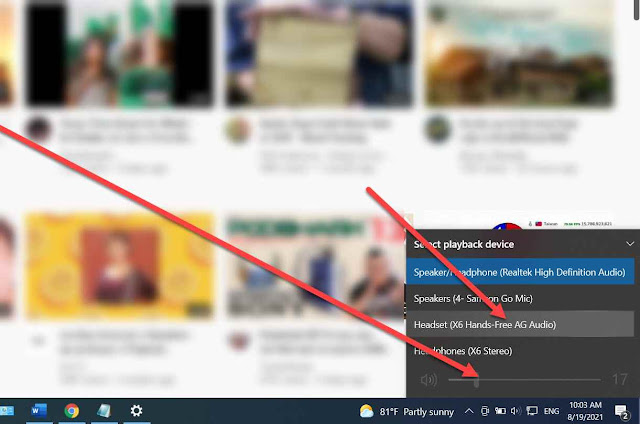การใช้งานลำโพง Bluetooth กับ Notebook นั้นสามารถที่จะทำการเชื่อมต่อและใช้งานร่วมกันได้ซึ่งจะช่วยให้คุณนั้นสามารถที่จะทำการใช้ notebook ในการเชื่อมต่อเข้ากับลำโพงบลูทูธเพื่อใช้ในการเล่นเพลงได้ผ่านทางการเชื่อมต่อด้วยคลื่นสัญญาณบลูทูธหรือคลื่นสัญญาณไร้สายหรือการเชื่อมต่อด้วยสาย aux เข้ากับลำโพงบลูทูธโดยตรงผ่านทางการเชื่อมต่อหูฟัง 3.5 mm ได้ด้วยเช่นกันสำหรับลำโพงบลูทูธในรุ่นที่รองรับการเชื่อมต่อด้วยสาย นำสัญญาณ aux
โดยทั่วไปแล้วคอมพิวเตอร์ Notebook หรือ laptop นั้นจะมีการติดตั้งอุปกรณ์รับส่งสัญญาณบลูทูธมาภายในตัวอยู่แล้วซึ่งคุณไม่จำเป็นที่จะต้องทำการซื้อเพิ่มแต่อย่างใดโดย Notebook หรือ laptop รุ่นใหม่ๆนั้นจะมีการติดตั้งอุปกรณ์รับส่งสัญญาณบลูทูธมาในตัวซึ่งจะช่วยให้คุณนั้นสามารถที่จะทำการเชื่อมต่อเข้ากับลำโพงบลูทูธและอุปกรณ์อื่นๆที่ใช้สัญญาณบลูทูธได้เลยทันทีเล่นเองโดยวิธีการเชื่อมต่อนั้นมีหลักการง่ายๆ
ก็คือผู้ใช้งานนั้นจำเป็นอย่างยิ่งที่จะต้องทำการจับคู่อุปกรณ์หรือ Pair ระหว่างลำโพง Bluetooth กับ Notebook โดยการตั้งค่าด้วยขั้นตอนง่ายๆดังนี้
จับคู่อุปกรณ์ Bluetooth ใน Windows
คุณสามารถเชื่อมต่ออุปกรณ์ Bluetooth ทุกประเภทกับพีซีของคุณได้ ซึ่งรวมถึงแป้นพิมพ์ เมาส์ โทรศัพท์ ลำโพง และอื่นๆ อีกมากมาย ในการทำเช่นนี้ พีซีของคุณจะต้องมี Bluetooth พีซีบางชนิด เช่น แล็ปท็อปและแท็บเล็ต จะมี Bluetooth อยู่ภายในตัวเครื่อง หากพีซีของคุณไม่มี คุณสามารถเสียบอะแดปเตอร์ USB Bluetooth เข้ากับพอร์ต USB บนพีซีของคุณเพื่อใช้งาน Bluetooth ได้
หลังจากที่คุณตรวจสอบว่าพีซีที่ใช้ Windows 10 ของคุณรองรับ Bluetooth แล้ว คุณจำเป็นต้องเปิด Bluetooth โดยใช้วิธีดังต่อไปนี้:
ในการตั้งค่า
เลือกเริ่มการตั้งค่า> >อุปกรณ์ > Bluetooth & อุปกรณ์อื่นแล้วเปิดใช้งาน Bluetooth
#2. เปิดอุปกรณ์เสียง Bluetooth ของคุณแล้วทำให้สามารถมองเห็นได้ วิธีตั้งค่าให้สามารถมองเห็นอุปกรณ์ได้จะแตกต่างกันไปตามอุปกรณ์ ตรวจสอบอุปกรณ์หรือเยี่ยมชมเว็บไซต์ของผู้ผลิตเพื่อเรียนรู้วิธีการ.
#3. บนพีซีของคุณ ให้เลือก เริ่มการตั้งค่า> >อุปกรณ์ > Bluetooth & อุปกรณ์อื่น>เพิ่ม Bluetooth หรืออุปกรณ์อื่น>บลูทูธ เลือกอุปกรณ์และทำตามคำแนะนำเพิ่มเติมหากปรากฏ แล้วเลือก เสร็จสิ้น
#4. โดยปกติ อุปกรณ์ Bluetooth และพีซีของคุณจะเชื่อมต่ออัตโนมัติทุกครั้งที่อุปกรณ์ทั้งสองอยู่ในระยะที่สามารถเชื่อมต่อกันได้โดยเปิด Bluetooth ไว้
ด้วยการตั้งค่าง่ายๆเพียงเท่านี้ก็จะช่วยให้คุณนั้นสามารถที่จะนำการเชื่อมต่อลำโพงบลูทูธเข้ากับ Notebook หรือ laptop เพื่อที่จะนำไปใช้งานได้แล้วซึ่งจะช่วยให้คุณนั้นสามารถที่จะใช้ในการฟังเพลงหรือเล่นเกมต่างๆได้อย่างสะดวกสบายและในการ เชื่อมต่อใช้งานลำโพงบลูทูธและหูฟังบลูทูธ นั้นจะมีขั้นตอนและวิธีการในการทำงานในการเชื่อมต่อที่คล้ายกัน หรือมีหลักการคล้ายๆกัน
ใช้งาน ลําโพงบลูทูธ กับ Notebook ผ่านสาย
และสำหรับการเชื่อมต่อลำโพงบลูทูธด้วยสายเคเบิลหรือสายนำสัญญาณ AUX ก็สามารถทำได้เช่นเดียวกันโดยการเสียบสายหูฟัง 3.5 mm เข้ากับช่อง Audio output ของ Notebook แล้วเสียบเข้ากับช่อง aux ของลำโพงบลูทูธแล้วทำการเปิดเครื่องลำโพงบลูทูธเพียงเท่านี้ลำโพงบลูทูธของคุณก็จะสามารถที่จะใช้ในการรับเสียงจาก Notebook ขอบคุณผ่านทางสายสัญญาณได้เช่นเดียวกัน
ใช้งาน ลําโพงบลูทูธ กับ Notebook ไม่ได้
และสำหรับลำโพงบลูทูธที่มีปัญหาไม่สามารถที่จะทำการเชื่อมต่อเข้ากับโน้ตบุ๊กหรือสามารถเชื่อมต่อเข้ากับ Notebook ได้แต่ไม่สามารถที่จะทำการสั่งเล่นเพลงได้นั้นอาจจะเกิดจากการที่ตัว Driver ของบลูทูธบนอุปกรณ์ Notebook ของคุณเป็นเวอร์ชั่นเก่า วิธีการแก้ไขที่ถูกต้องแล้วก็คือการ update driver ให้กับ อุปกรณ์ Bluetooth บน Notebook หรือ laptop ของคุณให้เป็น Driver เวอร์ชั่นใหม่ล่าสุดเสียก่อนซึ่งจะช่วยให้คุณนั้นสามารถที่จะทำการเชื่อมต่อกับลำโพงบลูทูธและสามารถที่จะใช้งานได้อย่างปกติ
ซึ่งปัญหาการเชื่อมต่อบลูทูธแล้วไม่สามารถที่จะทำการเล่นเพลงได้นั้นมักจะประสบปัญหากับ Windows 10 เวอร์ชั่นเก่าอย่าง Windows 7 แต่สำหรับ Windows 10 แล้วการใช้งานบลูทูธนะเพียงแค่คุณอัพเดทไดรเวอร์ของบลูทูธให้เป็นเวอร์ชั่นล่าสุดก็จะสามารถที่จะแก้ปัญหาการเชื่อมต่อบลูทูธแล้วไม่สามารถเปิดเพลงได้อย่างแน่นอน
หรือเกิดจากการตั้งค่าที่ผิดพลาดของตัว Windows 10 ที่มีการใช้เลือกอุปกรณ์ Play Back devices ผิดโดยในการที่จะสั่งให้เพลงหรือเสียงนั้นออกลำโพงบลูทูธคุณจำเป็นอย่างยิ่งที่จะต้องไปคลิกไอคอนรูปลำโพงที่อยู่ Task Bar มุมขวาล่างซึ่งเป็นรูปลำโพงเมื่อคุณคลิกลงไป 1 ครั้ง ก็จะมีตัวเลือกให้คุณเลือกว่าต้องการที่จะให้เสียงออกที่ไหน ซึ่งเมื่อคุณทำการเชื่อมต่อเข้ากับลำโพงบลูทูธแล้วตัวเครื่องนั้นจะแสดงรายชื่อลำโพงบลูทูธอยู่ด้านล่างซึ่งจะช่วยให้คุณนั้นสามารถที่จะนำการเลือกได้และทำให้คุณส่งสัญญาณเสียงไปยังลำโพงบลูทูธได้นั่นเอง